「kintoneで日報を作成するメリットが知りたい」
「kintoneの日報作成の活用法や企業事例が知りたい」
このように考えている人もいるでしょう。
kintoneは、日報の作成や管理に役立つ多機能なツールです。日報管理にkintoneを導入すると、情報共有がスムーズになったり、外出先からでも報告ができたりと、さまざまなメリットがあります。
本記事では、kintoneで日報を管理するメリットや導入時の注意点、さらに具体的な活用事例について詳しく解説します。
なお、ペパコミ株式会社では「kintone」を活用した業務支援を行っています。業務効率化にお悩みの方は、ぜひ以下からお気軽にご相談ください。
関連記事:kintone(キントーン)とは?業務改善のためにできることや特徴・機能を紹介
kintone(キントーン)で日報を管理するメリット

kintoneで日報を管理すると、業務に多くの良い影響があります。kintoneで日報管理する主なメリットは以下の6つです。
- 情報を一元管理できる
- 外出先でも利用できる
- フォーマットを自由に設定できる
- 自動で登録内容やデータの集計ができる
- チーム連携が強化される
- 現場からのフィードバックがスムーズになる
各メリットを詳しく見ていきましょう。
情報を一元管理できる
kintone(キントーン)を活用すると、統一したフォーマットで一元管理できるのがメリットです。
紙やExcelで日報を管理していると、人によっては日報の形式や報告内容にばらつきがあり、内容が分かりにくくなってしまう場合もあるでしょう。
情報の重複や漏れなども起こり得るため、検索や修正作業が発生することも考えられます。
kintoneであれば統一したフォーマットを一箇所に集められるので、業務全体の見える化が実現できます。
外出先でも利用できる
kintoneはクラウド型の業務管理システムであり、インターネット環境さえあればスマートフォンやタブレットからも利用できます。社外でも社内と同様の操作が可能なため、外出時でも業務を止めずに進行できる点が魅力です。
営業担当者や現場スタッフが外出先で日報を入力・確認できることで、帰社後の手間を減らし、報告漏れや遅延の発生を防げます。現場で得た情報をその場で共有できるため、オフィス側も状況をリアルタイムに把握でき、素早い意思決定が行いやすくなります。
フォーマットを自由に設定できる
kintoneではリッチテキストや日付、チェックボックスなど28個のパーツを自由に組み合わせてフォーマットが作成できます。
フォーマットの作成は専門知識がなくてもドラッグ&ドロップの直感的な操作で行えるため、簡単に自社に合ったフォーマット作成が実現します。
カーディーラーであれば新車の販売に関する営業活動の日報、不動産であれば物件のメンテナンス報告など、あらゆる業務に対応できるのです。
kintoneで自社に合った日報を作成できれば、日々の管理業務の効率化や正確性の向上が期待できます。
自動で登録内容やデータの集計ができる
kintoneで日報をまとめた後は、グラフ機能を使うことで登録内容を自動集計することも可能です。
営業の訪問件数や異常が多かった点検内容などを集計することで課題が見える化し、業務効率化の施策を考えられます。
さらにkintoneはAPI連携が可能なため、プラグインを利用したり開発したりすることで他のシステムや、アプリケーションとの連携も可能です。
例えば、日報データを人事管理システムや経費精算システムに連携すれば、よりスムーズに業務を進められます。
自動集計機能をうまく活用することで、社内業務の効率化と業務改善に繋がるでしょう。
チーム連携が強化される
kintoneではコメント機能やメンション機能を活用することで、日報を通じた社内コミュニケーションを活発化できます。個別チャットやメールのように情報が散乱せず、やり取りの内容を一元管理できる点が特徴です。
上司や同僚が日報に直接フィードバックできるため、改善点や成功事例を即座に共有できます。チーム全体の進捗が見える化されることで、目標に対する意識が高まり、メンバーの主体性やモチベーションの維持にも効果を発揮します。
現場からのフィードバックがスムーズになる
kintoneを活用すれば、現場で発生した課題や改善案を日報を通じて即時に共有できます。報告までのタイムラグを減らせるため、経営判断や対応のスピードを大幅に高められます。
上司や管理者は現場の状況をリアルタイムで把握でき、的確な指示やサポートを行うことが可能です。さらに、コメント機能によって現場と本部の双方向コミュニケーションが円滑になり、情報の抜け漏れを防ぎながら全体の業務効率を高められます。
kintoneの日報アプリを導入する際の3つの注意点

kintoneの日報アプリを導入する際は、以下の3点に注意してください。
- モバイル版では操作が制限される場合がある
- レコード数やフィールド数が多くなると動作が重くなる場合がある
- 高度なカスタマイズには専門知識が必要になる
各項目を詳しく見ていきましょう。
モバイル版では操作が制限される場合がある
kintoneのモバイルアプリは外出先からでも利用できますが、PC版と比べて一部の機能が制限される場合があります。特に、プラグインやJavaScriptで拡張した機能が正常に動作しないケースがある点には注意が必要です。
画面構成や操作性も異なるため、モバイル環境で使用する場合は事前に操作テストを実施することが望ましいです。モバイル利用を前提とする場合は、必要な機能が問題なく動作するように設定や設計を最適化し、現場での使いやすさを確保することが重要です。
レコード数やフィールド数が多くなると動作が重くなる場合がある
kintoneは便利な日報管理ツールですが、レコード数やフィールド数が増えると処理速度が低下しやすい傾向にあります。特に一覧表示や検索時に動作が重くなり、業務効率を損なうケースも見られます。
不要なレコードや古いデータを整理し、アーカイブ化を実施すれば負荷を軽減可能です。さらに、定期的なデータメンテナンスを行うことで、必要な情報へすぐにアクセスできる環境を保ち、スムーズな業務遂行へとつなげられます。
高度なカスタマイズには専門知識が必要になる
kintoneを自社仕様に合わせて高度にカスタマイズする場合、JavaScriptやCSSを扱うプログラミングの専門知識が欠かせません。設定内容を誤るとアプリの動作に支障をきたす恐れがあり、慎重な設計が求められます。
外部サービスとの連携やプラグインを導入する際も、設定や動作検証に一定のスキルが必要です。自社での対応が難しい場合は、専門家や公式パートナーに依頼することで、安全かつ効率的に導入を進められ、長期的な運用の安定にもつながります。
kintone(キントーン)で日報アプリを作成する手順【6STEP】

kintone(キントーン)で日報アプリを作成する手順は、以下の6ステップになります。
- 日報管理で集計する数字を明確にする
- 残業時間・残業代などの掛け率の異なる数字をどのように算出しているかを確認する
- 日報入力を補助できるプラグイン選定する
- 自動集計をして、エクセルで集計していた数字と合うかを確認する
- 承認フローや閲覧・編集権限を設定する
- 運用開始してから発生した勤怠に合わせてアプリを調整する
労働時間の計算が異なる夜勤や残業に対しても、入力項目を分けて対応可能です。自社に合った項目を追加することで、より便利に使えます。
kintoneの業務アプリの作成手順は以下のページで詳しく解説しているので、ぜひ参考にしてください。
関連記事:kintoneアプリを活用して業務効率化!作り方や活用方法を詳しく解説
kintoneで日報アプリを作成する際の3つのポイント

kintone(キントーン)で日報アプリを作成する際のポイントは以下の3つになります。
- 基本的な勤怠に対応させる
- プラグインを活用する
- 承認フローや閲覧・編集権限を設定する
1つずつ説明していきます。
基本的な勤怠に対応させる
まずは、基本的な勤怠に対応させる必要があります。最初から全てのケースを想定してアプリを作成するのは難しいためです。
特に建設業や運送業などは、イレギュラーな勤怠は少なくありません。また、残業や夜勤など、勤怠のパターンはさまざまです。
まずは基本的な勤怠に対応させることが大切です。基本的な状態ができたうえで、徐々に改善していき、自社の勤怠に対応させましょう。
プラグインを活用する
プラグインを活用することで、日報が入力しやすくなり使い勝手が良くなります。
kintoneはデータ共有や集計のしやすさがメリットである反面、実際に紙に入力をしている現場では操作がしにくいと手間に感じてしまい、運用がうまくいかないケースがあります。
プラグインを活用すると「この項目が選択されたらこの項目は自動で入力される」などのカスタマイズが可能です。
また指定の項目が入力されていないと、保存するときにエラーが出るなど、入力ミスを防げます。
承認フローや閲覧・編集権限を設定する
紙媒体であれば、書類を提出したらすぐに修正できませんが、kintoneなら提出後も編集権限があれば勤怠の修正が可能です。
編集履歴は残りますが、紙媒体のときとは違って書類をいちいち回収して再提出するといった手間はかかりません。
また「誰がステータスを編集できるか」という権限をつけることで後からの修正を防ぐ、といった活用も可能です。
kintone(キントーン)日報を管理するためのサンプルアプリ4選

kintoneには、すぐに使えるサンプルアプリが豊富に用意されています。
日報に関する4つのサンプルアプリを以下にまとめました。
- 日報|シンプルなフォーマットながらコミュニケーションの促進につながる
- 運転日報|走行距離の自動計算でドライバーの入力時の負担を軽減できる
- ルートセールス営業日報|コメント機能の活用で営業記録や共有事項を伝えられる
- 工場日報|プロセス管理によって引き継ぎや報告の業務を効率化できる
各アプリの詳細を見ていきましょう。
日報|シンプルなフォーマットながらコミュニケーションの促進につながる
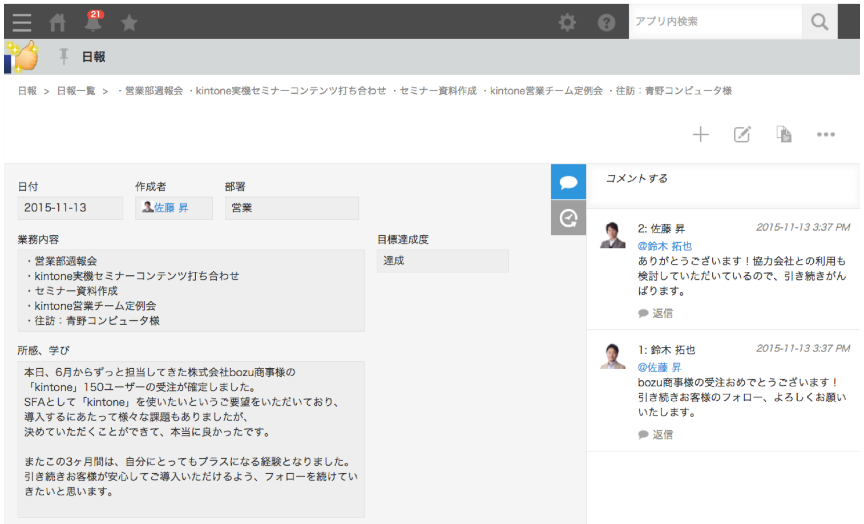
出典:kintone公式HP
サンプルアプリのなかでもシンプルなフォーマットで、日々の業務内容や報告事項などを入力するタイプです。
コメント欄を活用して日報へ対するフィードバックが行えたり、日報の内容に関する議論を行ったりできます。新人の日報に対しては、日々の学びやアドバイスなどを伝えることでコミュニケーションの活性化にも使えるでしょう。
日報アプリにはキーワード検索機能が付いているため、後から情報を簡単に検索して見返せるのは嬉しいポイントです。
運転日報|走行距離の自動計算でドライバーの入力時の負担を軽減できる
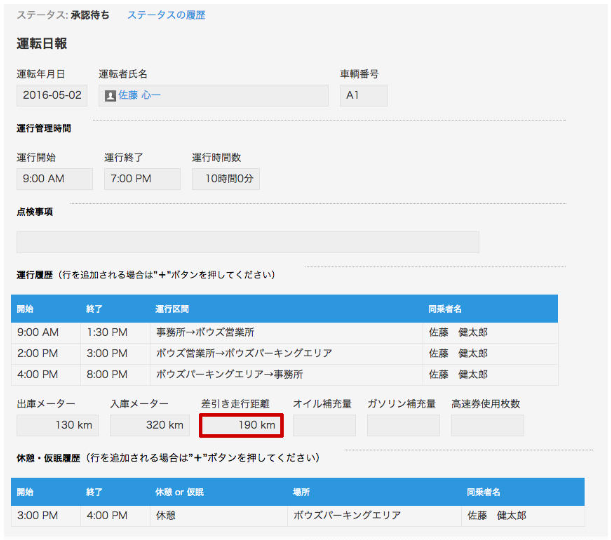
出典:kintone公式HP
運転日報は運送業などの業種に向けた日報です。走行距離などは自動で計算されるため、計算する手間が省けることに加え、計算ミスが発生しません。
スマートフォンやタブレットで入力ができるため、パーキングエリアなどで提出を完了できます。
紙の運転日報を使用していると、事業所に戻ってから道のりを思い出して記入しなくてはいけないため、簡単に入力が完結できるのはドライバーの業務負担削減につながります。
ルートセールス営業日報|コメント機能の活用で営業記録や共有事項を伝えられる
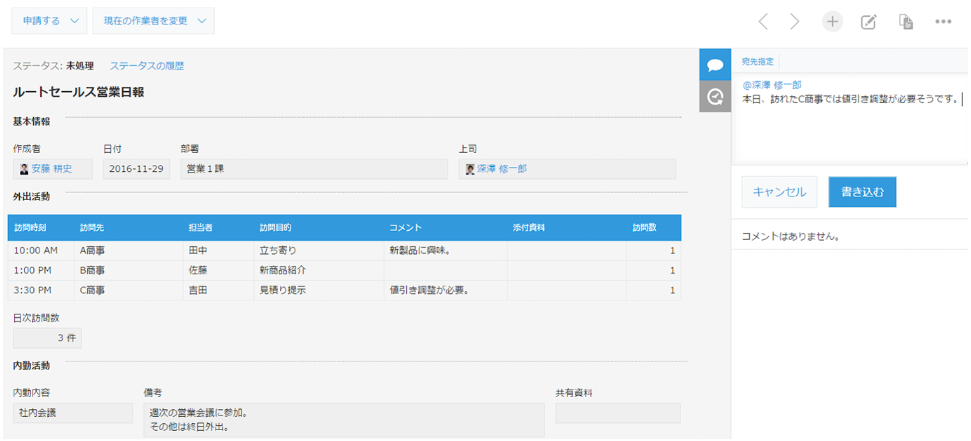
出典:kintone公式HP
ルートセールス営業日報は、一日で得意先を何件も訪問する営業に向けたアプリです。
営業後に訪問先や目的、コメントを残して日報が作成できます。
コメント欄を活用して次回の営業に向けた記録を残せたり、他の営業メンバーへの共有事項を伝えられたりするでしょう。
グラフ機能によって訪問数や訪問内容を可視化することもできるので、部署内の業務負担の平準化や課題把握に役立てられます。
工場日報|プロセス管理によって引き継ぎや報告の業務を効率化できる
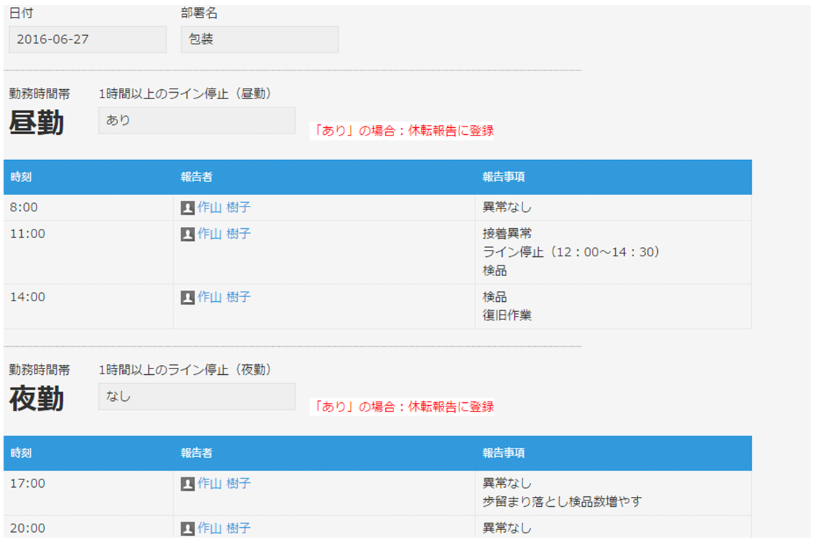
出典:kintone公式HP
工場日報とは、工場内の部署ごとに作成できる日報です。
工場内は危険リスクや異物混入を防ぐために、極力ペンや紙のような備品の持ち込みを避けたいものです。
kintoneであればスマートフォンやタブレットのみで入力できるため、工場内への持ち込みを減らせます。
上司への回覧はプロセス管理で簡単に行えるため、直接会いに行って引継ぎや報告をする必要がありません。
現場をなかなか離れられない工場勤務の人にとっては、工場日報を活用することで効率よく業務を進めることが可能になるのです。
kintoneで日報をうまく活用するための3つのコツ

kintoneを導入して日報アプリを作成しただけでは、業務の改善にはつながりません。日報をうまく活用し、成果につなげるためには、運用面での工夫が必要です。
- 社内での運用ルールを整備する
- アクセス権の管理を適切に行う
- 日報をもとに改善を行う
各コツの詳細を説明してきましょう。
社内での運用ルールを整備する
まずは社内での運用ルールを整備することです。
具体的には日報の提出期限や提出先、日報の項目やフォーマットなどを明確に定めることが必要です。
もし運用したばかりであれば、承認者の確認やフィードバックを繰り返しもらうことで、適切な運用方法を定めましょう。
新たなルールを社内に浸透させるのは非常に労力がかかります。しかし、kintone(キントーン)は直感的な操作で入力を進められるため、導入のハードルが低いという特徴があります。
kintone(キントーン)を運用しながら、適切な社内ルールを定めていきましょう。
アクセス権の管理を適切に行う
日報には機密性がある内容も含まれるため、アクセス権の適切な設定が必要です。
業務に関係のない人が見られる状態だと、個人情報などが流出するリスクがあります。日報の作成者や承認者など、必要な人だけにアクセス権を付与することが重要です。
適切な情報管理は企業イメージの向上にもつながるので、アクセス権管理は徹底してkintone(キントーン)を利用しましょう。
日報をもとに改善を行う
kintone(キントーン)を使って日報を運用する際には、日報をもとに改善を行うことが大切です。
日報には社員の業務内容や課題、改善点などが記載されており、それらを見直すことで業務プロセスの改善に繋げる必要があります。
例えば営業の訪問日数や成約率に差が出ている場合は、成績がいい人の行動パターンを共有するといった課題抽出や改善活動が考えられます。
また、業務にかかる時間が多いと感じるのであれば、業務の自動化を図ることを検討してもいいかもしれません。
日報の記載内容をしっかりと把握し、改善に向けた具体的なアクションをとることで、業務効率化や生産性向上に繋げていきましょう。
kintoneを導入したユーザーからの感想
kintone(キントーン)を導入したユーザーからいただくコメントで多いのが、「アプリが簡単に作成できる」という感想です。
本来であれば外注に頼まなければいけない業務改善システムですが、kintone(キントーン)の場合であれば、プログラミング知識がなくてもアプリを作成できます。
早ければ30分程度でアプリ作成ができるkintoneですが、最初の使い勝手はそこまでよいとは感じないでしょう。しかし「この内容入力できたらな…」という点があっても、直感的な操作でカスタマイズできるのがkintoneの醍醐味です。
慣れていくことで最適なアプリの作成が可能になり、自社の業務に適したアプリ開発と業務改善が進んでいくでしょう。
他にも、紙媒体からデジタル化に変えることで、必要な書類を探すなどといった手間が省けストレスフリーな業務に成功しています。
kintone(キントーン)で日報を活用している事例4選

kintoneを導入して日報管理に成功している企業は多くあります。ここでは、具体的な4つの企業の事例を紹介します。
- 桑原商事株式会社|従来と同様のシステムを30分で実現
- 株式会社川島不動産|OSに依存した既存の日報システムから脱却
- 神戸市役所|業務効率化とリスク軽減を両立
- ケミカルクラウド株式会社|属人化の防止と長時間労働の解消を実現
各事例を詳しく見ていきましょう。
桑原商事株式会社|従来と同様のシステムを30分で実現
桑原商事では、営業日報としてNotesを長い間利用していました。社内で使用するOSの入れ替えにともない、Notesもバージョンアップしようとしたところ数百万円のコストが必要なことが発覚したのです。
簡単に日報のシステムを導入できるkintoneを試用すると、たったの30分で従来のシステムに似た日報が完成しました。コストも100万円以内に収まったとのことです。
運用もスムーズに開始できたことから、kintoneの操作が容易であることを表しています。
参考:桑原商事の導入事例
株式会社川島不動産|OSに依存した既存の日報システムから脱却
川島不動産は、ベンダーに構築してもらったシステムを日報管理として利用していました。しかし社内のパソコンのリプレースに追いつかず、1台のパソコンが日報専用として残り続ける事態に陥りました。
複数のシステムを検討したところ、OSに依存しないクラウドサービスということでkintoneの導入を決めたのです。
わずか1時間で日報のフォーマットが完成し、現在では日報のみならず顧客管理も同システムで行っています。
参考:川島不動産の導入事例
神戸市役所|業務効率化とリスク軽減を両立
神戸市役所は導入前、紙媒体で年間約5,000枚以上の日報を管理していたそうです。また、約30台ある公用車の車検所や自賠責保険も紙による管理をしており、確認漏れがあれば大きなトラブルになるリスクを抱えていました。
kintone導入後は、毎月のファイル入れ替えや紙の回覧、押印の手間、紙からExcelへの転記作業など、多くの無駄な作業の削減に成功しています。
また、公用車の車検証や自賠責などもkintoneで管理し、満了日30日前に通知が来るように設定しているため、車検漏れを防ぐなど、リスクの大幅な軽減も実現しました。
参考:神戸市役所の導入事例
ケミカルクラウド株式会社|属人化の防止と長時間労働の解消を実現
ケミカルクラウドは以前、膨大な写真の整理や日々発生した現場の状況などをExcelにまとめていました。またその手間を省くため、個別にExcelでマクロを組むといったことが行われ、結果として属人化したExcelが生まれていました。
属人化しにくいツールとしてkintoneを導入し、スキマ時間にタブレットで日々の記録を登録でき、年間で24日ほどの工数削減を実現したのです。
結果として、長時間労働が解消し、若手社員の離職率も導入後3年0%をキープするといった効果も生まれています。
kintone(キントーン)で日報管理を行うには専門家によるサポートを受けよう
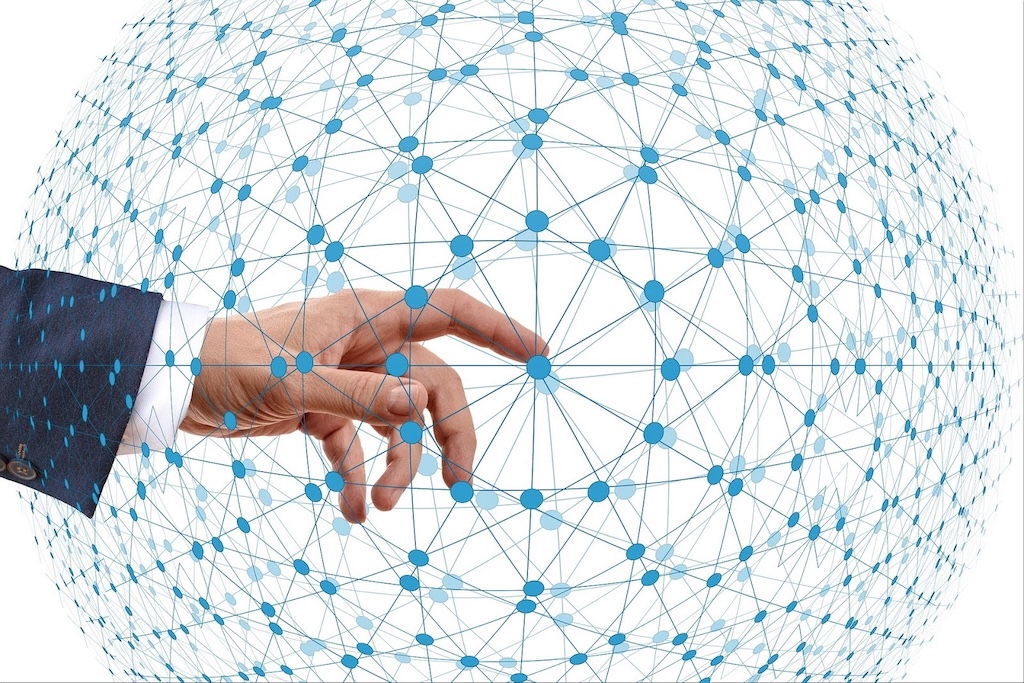
kintone(キントーン)は、業務課題を解決できる魅力的なサービスです。いくらアプリ開発にITの知識が必要ないとはいえ、200種類以上ある連携システムを含めて最適な環境構築にはそれなりの労力がかかります。
日報は毎日行うものであり、うまく運用できれば業務課題を抽出できる貴重な情報源となります。
ぺパコミ株式会社は、サイボウズ社のオフィシャルパートナーです。kintone(キントーン)の初期構築や導入後のサポートなど、これまでの経験を活かしてお客様に最適な支援を行えます。
ペパコミ株式会社はサイボウズ評価制度で2022年・2023年の2年連続受賞しております。
2022年
インテグレーション部門2つ星(上位8%)

2023年
インテグレーション部門2つ星(上位8%)
セールス部門2つ星(上位5%)

「CYBOZU AWARD 2022(サイボウズ アワード 2022)」で弊社代表取締役 小川 喜句がパーソン・オブ・ザ・イヤー賞を受賞

ぜひkintone(キントーン)を最大限に活用して業務課題を解決したいときは、弊社へお問い合わせください。
kintoneの伴走支援の詳細は以下のページで解説しているので、ぜひ参考にしてください。
関連記事:kintone伴走支援とは?ペパコミが解説する伴走構築の具体的なイメージと成功・失敗事例
kintoneを導入して日報管理するなら「ペパコミ株式会社」にご相談ください

kintoneは、日報の作成・共有・分析を一元管理できるクラウド型の業務改善ツールです。業務の見える化を実現し、チーム間のコミュニケーションを活性化させることができます。
Excelや紙での日報管理は、データの分散や共有の手間といった課題が発生しがちです。kintoneを導入すれば、入力データの自動集計やコメント機能により、情報共有をスムーズに進められます。
ただし、kintoneの初期設定や高度なアプリ設計には専門知識が求められる場合もあります。kintoneを導入する際は、kintoneの構築に精通した専門家のサポートを受けることで、より効果的な運用が期待できます。
ペパコミ株式会社では「kintone」を活用した業務支援を行っています。業務効率化にお悩みの方は、ぜひ以下からお気軽にご相談ください。







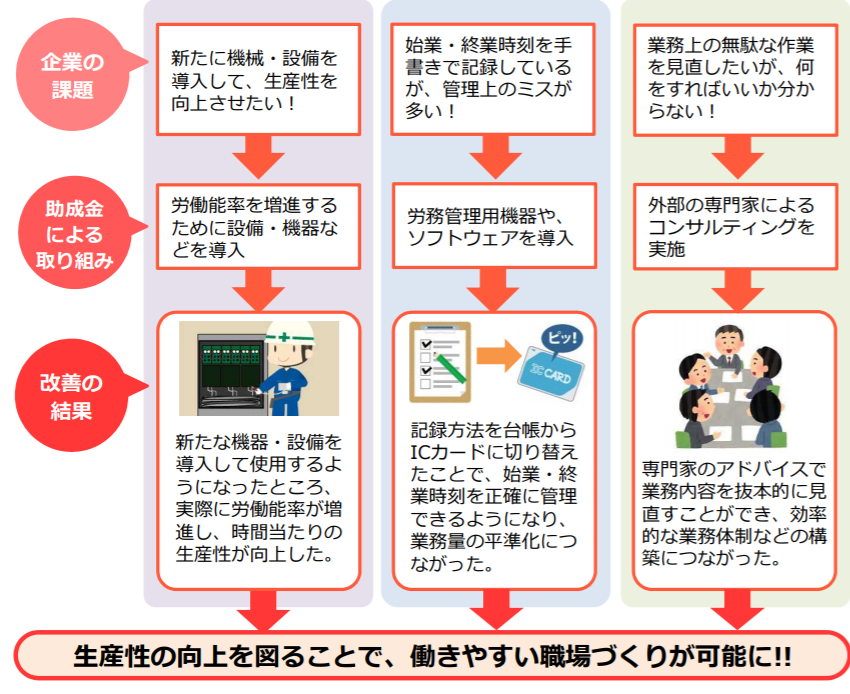







コメント